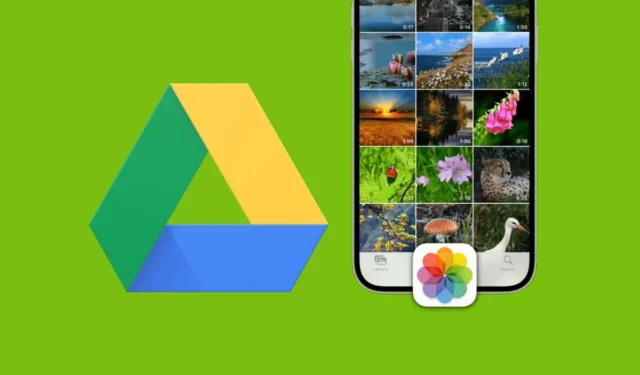
iPhone 用戶使用 Google Drive 將重要文件保存到雲端,這有助於他們節省本地儲存空間。
然而,谷歌的應用程式和服務與蘋果的生態系統不太契合。在 iPhone 版 Google 雲端硬碟上儲存照片的用戶可能會發現很難重新訪問它們。
不過,最新更新引入了一種處理 iPhone 版 Google 雲端硬碟上儲存的照片和影片的新方法。現在,您可以將多張照片和影片直接從 Google 雲端硬碟儲存到 iPhone 的照片應用程式中。
1. 從 Google 雲端硬碟下載照片和影片
要將多張照片和影片從 Google 雲端硬碟直接下載到 iPhone 的照片應用程序,您首先需要從 Apple App Store 更新 Google 雲端硬碟應用程序,然後按照以下步驟操作。
1. 更新iPhone 上的Google 雲端硬碟應用程式。

2. 現在導覽到包含要儲存的照片和影片的資料夾。
3. 點選並按住要儲存的媒體檔案。接下來,點擊右上角的三個點。

4. 在出現的選單上,選擇「下載」。

將下載選定的媒體檔案。您可以從 iPhone 上的「照片」應用程式存取它們。
2. 使用檔案應用程式下載 Google 雲端硬碟照片和影片
iPhone 的本機檔案應用程式還可以將 Google 雲端硬碟照片和影片直接儲存到您的照片應用程式中。這就是你需要做的。
1.在 iPhone 上啟動「檔案」應用程式。

2. 當「檔案」應用程式開啟時,點選畫面左上角的「瀏覽」按鈕。

3. 在瀏覽畫面上,選擇磁碟機。

4. 現在,導覽至儲存媒體檔案的資料夾。點擊右上角的三個點,然後點擊選擇。

5. 選擇您要儲存的媒體檔案。接下來,點擊左下角的共享圖示。

6. 在共享選單上,選擇儲存影像或儲存影片。

一段時間後,您選擇的照片將被下載並顯示在 iPhone 的照片應用程式中。
儲存照片選項未出現?
一些用戶可能會發現缺少「儲存照片」選項。當您執行過時版本的 Google 雲端硬碟時,就會發生這種情況。
從 Apple App Store 更新 Google Drive 應用程式非常重要。如果「儲存照片」選項仍未出現,請嘗試強制關閉並重新開啟「檔案」應用程式。
簡單的 iPhone 重開機也能有很大的幫助。如果點擊「儲存」後沒有任何反應,請檢查您的 iPhone 是否已連接到活動的網路。
本指南介紹如何將多張照片和影片從 Google 雲端硬碟儲存到 iPhone。如果您需要有關此主題的更多協助,請在評論中告訴我們。另外,如果您發現本指南有幫助,請不要忘記與您的朋友分享。




發佈留言